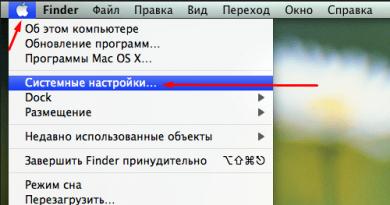3g modem o'rnatilgan. Mts modemini qanday sozlash kerak. Har xil turdagi SIM kartalarni qo'llab-quvvatlash haqida ko'proq bilib oling
Yaqinda 2G Internetdan foydalanish aql bovar qilmaydigan narsa hisoblanardi. Endi 474 Kbit / s tezlik rejimi qamrov maydoni doimiy ravishda kengayib borayotgan 3 va 4-avlod qurilmalarining 100 Mbit / s ga nisbatan hech narsa emas. Shunday qilib, TELE2 operatori katta shaharlarda ham, simli aloqasi bo'lmagan joylarda ham tarmoqdan foydalanishga imkon beruvchi marshrutizatorlar qatorini taqdim etadi. Va TELE2 modemini qanday ulash va sozlashni o'rganish uchun siz hech qanday maxsus ko'nikmalarga ega bo'lishingiz shart emas.
TELE2-dan modemni ulash va sozlash oson - quyidagi ko'rsatmalarga amal qiling
TELE2 dan yuqori tezlikdagi 3G Internet - istalgan vaqtda tarmoqqa tezkor kirish uchun ixcham qurilma. Ko'pincha Rossiyada qamrov zonasi 2 va 3G, lekin yirik shaharlarda tezroq 4G versiyasi allaqachon mavjud.
Uskunalar to'plami.
- ZTE Corp.Technology tomonidan ishlab chiqarilgan USB gadjet.
- Ulangan tarifli sim karta.
- USB kabeli.
- O'rnatish haydovchilar.

Texnik ma'lumotlar.
- Barcha operatsion tizimlarda ishlaydi (Linux; Windows 7, 8, 10, XP, Vista; Mac OS).
- Maksimal ma'lumotlarni uzatish tezligi - 11 Mbit/s.
- Axborotni qabul qilishning maksimal tezligi 21,6 Mbit/s.
- Qulay USB interfeysi.
- Faqat TELE2 kartalari bilan ishlaydi.
- 2G va 3G yuqori tezlikdagi tarmoq.
- 1500 Amper quvvatga ega batareya.
MUHIM. Agar 3G aloqasi bo'lmasa, marshrutizator 64 Kbit / s gacha tezlikda ishlaydi.
TELE2 Internet gadjetini o'rnatish
Bunday qurilmalar paydo bo'lganligi sababli, TELE2 modemi uchun Internetni sozlash unchalik qiyin emas. Deyarli butun protsedura avtomatik ravishda sodir bo'ladi.
- SIM-kartani qurilmaning o'ziga kiritishingiz kerak.
- Keyin uni kompyuteringizga yoki noutbukga ulang.
- Keyin tizimning o'zi apparatni aniqlaydi va drayverlarni o'rnatadi.
- O'rnatish jarayoni tugagandan so'ng, dasturni kompyuteringizga o'rnatish uchun oyna paydo bo'ladi.
- TELE2 modemini kompyuterga qanday ulash kerakligini tushunish uchun siz o'rnatish dasturini ishga tushirishingiz va "Ulanish" tugmasini bosishingiz kerak.
- Ushbu amallarning barchasidan so'ng ulanish paydo bo'lishi kerak.
MUHIM. Kompyuteringizda TELE2 3G modemini o'rnatganingizdan so'ng, tizim qayta ishga tushirilishi kerak.

Telefoningizni yuqori tezlikdagi Internet sifatida ulash
Siz telefoningizni router sifatida ham ishlatishingiz mumkin. Buning uchun mobil telefon kompyuterga USB kabeli yoki Bluetooth orqali yangi jihozlarni qo'shish orqali ulangan bo'lishi kerak.
- Boshlash menyusida, Boshqaruv paneli, almashish markazi, Yangi ulanishni yarating va o'rnating.
- Bu erda "Telefon aloqasini o'rnatish" va "Keyingi" ni tanlang.
- Qurilma uchun kerakli qurilmani tanlang va parametrlarni kiriting:
Samsung: *99**1*#
Siemens, Alcatel, Panasonic: *99***1#
Sony, LG, Nokia: *99# - Foydalanuvchi nomi va parol maydonlarini bo'sh qoldiring.
- 5 daqiqadan so'ng tarmoq paydo bo'lishi kerak bo'lgan "Ulanish" tugmasini bosing.
MUHIM. "Internet chamadon" funksiyasiga ega "Qurilmalar uchun Internet" o'rnatilgan asosiy tarif rejasi foydalanuvchilarga eng qulay ulanishni tanlash imkonini beruvchi qo'shimcha imkoniyatlardan foydalanishni nazarda tutadi.
Sozlamalar Xususiyatlar
TELE2 modemini noutbuk yoki ish stoli kompyuteriga qanday ulashni o'rganganingizdan so'ng, o'ziga xos xususiyatlarga ega bo'lishingiz kerak.
- Odatiy bo'lib, yo'riqnoma o'zi ma'lum bir vaqtda ma'lum bir joyda mavjud bo'lgan ulanish turini aniqlaydi. Ammo TELE2 modemi uchun Internet sozlamalari ham qo'lda boshqarishni talab qiladi. Va shuning uchun 3G rejimini yaratish uchun siz "Tarmoq" opsiyasini, "WCDMA" tarmoq turini va "Barcha diapazonlar" bandini yoqishingiz kerak. Ammo juda zaif signal bo'lsa, tarmoq parametrlarini "Faqat GSM" ga o'rnatish yaxshiroqdir.
- Shuningdek, yuqori tezlikdagi Internet uskunasining so'nggi versiyalari virtual tarmoq kartalarini qo'llab-quvvatlaydi. Bu erda TELE2 3G modemini ulash va sozlash operatsion tizimga zid bo'lishi mumkin. Masalan, IP-manzilni olish bosqichida dastur uni ololmaydi. Bunday holda, "Options" sozlamalarida siz ulanish turini RAS (modem) ga o'rnatishingiz kerak.
- TELE2 modemini ulashdan oldin siz boshqa operatorlardan Internet-uskunalar uchun dasturiy ta'minotni olib tashlashingiz kerak. Aks holda, kerakli qurilma to'g'ri ishlamaydi.
TELE2 modemini o'rnatishdan oldin siz doimiy ravishda kengayib borayotgan ushbu operatorning qamrov maydonini aniqlashingiz kerak. Va agar joylashuv 3G zonasida bo'lsa, Internetda hech qanday maxsus muammolar bo'lmaydi, agar aksincha bo'lsa, yuqori tezlikda ishlaydigan qurilma kam foyda keltiradi. TELE2 marshrutizatoridan foydalanish juda oson, ammo agar siz hali ham muammolarga duch kelsangiz, mutaxassislarga murojaat qilishingiz yoki operatorning rasmiy veb-saytida kerakli ma'lumotlarni izlashingiz mumkin.
Turli ishlab chiqaruvchilarning 3G modemlarini kerakli ish sharoitlari uchun qayta sozlash.
Modemlarni sozlash uchun siz giperterminal yoki macun orqali ulanishingiz kerak.
Keyin Hyper Terminalni ishga tushiring. U Boshlash menyusi > Dasturlar > Aksessuarlar > Communications > Hyper Terminalda joylashgan yoki Run appletiga qo'ng'iroq qilib, hypertrm ni kiriting.
Bu erda biz ZTE MF112, ZTE MF120, ZTE MF626, Huawei E150 ni sozlashga harakat qilyapmiz.
1. ZTE MF112 (MTS) - IP ATC dan ovozli uzatish bilan ishlash qobiliyatiga ega emas
2. ZTE MF626 (Beeline) – IP ATC bilan ishlash uchun javob beradi
Keyin ulanish sozlamalari oynasida siz quyidagi parametrlarni o'rnatishingiz kerak:
Tezlik: 115200
Ma'lumotlar bitlari: 8
Parite: Yo'q
To'xtash bitlari: 1
Oqim nazorati: Yo'q
Terminal ochiladi, unda siz to'g'ridan-to'g'ri qurilmaga buyruqlar berishingiz mumkin. Modemga ulanganligingizni tekshirish uchun AT buyrug'ini kiriting va Enter tugmasini bosing, siz OK javobini olishingiz kerak.
AT+ZCDRUN=8(CD/Flashdrive avtomatik ishga tushirishni o'chiring)
AT+ZCDRUN=9(CD/Flashdrive avtomatik ishga tushirishni yoqish)
AT+CUSD=1,"#102#",15(Bilayn abonentlari balansini tekshirish)
ATI(modem haqida ma'lumotni qaytaradi)
AT+ZBANDI=0(Avtomatik diapazonni tanlash (standart))
AT+ZBANDI=1(UMTS 850 + GSM 900/1800)
AT+ZBANDI=2(UMTS 2100 + GSM 900/1800 (Yevropa))
AT+ZBANDI=3(UMTS 850/2100 + GSM 900/1800)
AT+ZBANDI=4(UMTS 850/1900 + GSM 850/1900)
AT+ZBANDI?(Hisobot bandini tanlash rejimi)
AT+ZSNT=0,0,0(AVTOMATLI tarmoq tanlash, GSM+WCDMA)
AT+ZSNT=0,0,1(AVTOMATLI tarmoq tanlash, GSM+WCDMA, GSM afzal)
AT+ZSNT=0,0,2(AVTOMATLI tarmoq tanlash, GSM+WCDMA, WCDMA afzal)
AT+ZSNT=1,0,0(AVTOMATLI tarmoq tanlash, faqat GSM)
AT+ZSNT=2,0,0(AVTOMATLI tarmoq tanlash, faqat WCDMA)
AT+ZSNT?(Tarmoqni tanlash rejimini qaytaradi)
Ko'rsatmalar:
Modemni Windows kompyuteringizga ulang va uning ishlashiga ishonch hosil qiling.
Modemning virtual kompakt diskidagi barcha fayllarni saqlang.
Kompyuteringizni tarmoq va Internetdan uzing va Hyper Terminal dasturini ishga tushiring.
Hyper Terminal dasturi Boshlash > Dasturlar > Aksessuarlar > Communications > Hyper Terminal - Windows XP da joylashgan va Windows 7 uchun uni yuklab olishingiz kerak.
“Ulanish tavsifi” oynasida istalgan nomni yozing, “Huawei” deb ayting va ENTER tugmasini bosing. Biz "Ulanish" oynasi paydo bo'lishini kutmoqdamiz. Uning oxirgi "Ulanish orqali" ustunida siz "HUAWEI Mobile Connect - 3G Modem" ni tanlashingiz va OK tugmasini bosishingiz kerak.
Shundan so'ng telefon raqamlari va boshqa parametrlar bilan keyingi oyna "Bekor qilish" tugmasini bosish orqali yopilishi kerak.
Endi dastur panelida oxirgi "Xususiyatlar" tugmasini bosishingiz kerak:
Va ochilgan "Xususiyatlar: Modem" oynasida "Tanlovlar" yorlig'iga o'ting:
"ASCII Options" tugmasini bosing:
Yuqoridagi ikkinchi katakchani belgilang "Kiritilgan belgilarni ekranda ko'rsatish".
OK tugmasini bosing. Yuqori oyna yopiladi. OK tugmasini bosing. Oxirgi oyna yopiladi va kursor dasturning asosiy oynasida miltillaydi.
CAPS LOCK-ni yoqing va AT buyrug'ini kiriting. ENTER tugmasini bosing. Javob paydo bo'ladi: OK. Bu modem bilan aloqa o'rnatilganligini anglatadi. Quyidagi buyruqlardan birini kiriting:
AT^U2DIAG=0(qurilma faqat modem rejimida)
AT^U2DIAG=1(qurilma modem + CD-ROM rejimida)
AT^U2DIAG=255(qurilma modem + CD-ROM + Card Reader rejimida)
AT^U2DIAG=256(qurilma modem + Card Reader rejimida)
Agar modemni asl holatiga qaytarish zarurati tug'ilsa, siz butun protsedurani takrorlashingiz kerak, lekin AT^U2DIAG=255 buyrug'i bilan (qurilma modem + CD-ROM + Card Reader rejimida).
3G modemlari odatda oddiy simli yuqori tezlikdagi Internetga ulanishning hech qanday usuli yo'qligi sababli sotib olinadi yoki bepul Wi-Fi Internet oddiygina mavjud bo'lmagan joylarda noutbukdan doimiy ravishda Internetga kirishingiz kerak. Darhaqiqat, nima uchun hamma 3G Internetni juda yoqtirmaydi - bu yuqori narx, aloqaning past sifati va fayllarni yuklab olish va sahifalarni yuklashning juda past tezligi. Endi biz bir necha usullarni ko'rib chiqamiz: 3G Internet tezligini qanday qilib ko'p xarajat qilmasdan oshirish mumkin.
Har bir kompyuter ishlayotganda o'z atrofida magnit maydon va barcha turdagi radio shovqinlarni hosil qiladi, modem aynan shu interferentsiya maydonida joylashgan, biz shovqinni olib tashlay olmaymiz, lekin modemni uzoqlashtirish oson. Buning uchun bizga oddiy USB uzatma kabeli kerak, uni har qanday kompyuter do'konida topishingiz mumkin, narxi yuz rubldan oshmaydi, uzunligi 1,5 metrdan ortiq (3 metrdan ortiq tavsiya etilmaydi, aks holda kompyuter oddiygina bo'lishi mumkin) modemni ko'rmayapman). Biz modemni shnur orqali shaxsiy kompyuteringizga ulaymiz. Odatda, bu operatsiyadan so'ng signal sifati ko'p marta oshadi va 3G tezligida Internetda kezish yanada yoqimli bo'ladi.
Samarali ikkinchi usul simsiz modemning antennasini uzaytirishdir, ba'zi ishlab chiqaruvchilar 3G modemning tanasida kuchaytirilgan antenna uchun alohida chiqish qilish orqali o'z mijozlariga g'amxo'rlik qilishadi. Ammo modellar mavjud, odatda ular eski, bunday chiqish yo'q va antennani kengaytirish uchun siz qurilma korpusini qismlarga ajratishingiz kerak bo'ladi. Buning uchun sizga elektronika va fizika sohasida hech bo'lmaganda ozgina bilim kerak bo'ladi, johil odam faqat qurilmaga zarar etkazadi va uning keyingi ishlashi mumkin bo'lmaydi. Shunday qilib, 3G modemning ichki qismlarini o'rganishdan oldin bir nechta ko'rsatmalarni o'qing.
Uchinchi usul ilg'or kompyuter foydalanuvchilari uchun mo'ljallangan, usul quyidagicha, Windows liniyasining har bir operatsion tizimida shunday MTU sozlamasi mavjud bo'lib, u qabul qilingan paketdagi blok hajmi uchun javobgardir, bu sozlamada u 256 dan 4096 gacha raqamlarni o'rnatish mumkin, ixtiyoriy raqamlarni o'rnatishda Internetga ulanishingizning maksimal tezligini o'lchaydi. To'g'ri sozlamalar bilan signal sifati bir necha marta oshishi mumkin. MTU parametrini qo'lda o'rnatishdan tashqari, har qanday qidiruv tizimi yordamida osongina topish mumkin bo'lgan foydalanish orqali erishilgan avtomatik sozlash mavjud.
To'rtinchi usul juda kamdan-kam qo'llaniladi va odatda juda qimmat, nuqta modemni qayta yoqish, uning ichki qismlarini ochish, boshqacha qilib aytganda, modem har qanday operatorning SIM-kartalari bilan ishlaydi. Qaysi hududda qaysi operator yaxshiroq internet taqdim etishini hech qachon bilmaysiz, shuning uchun qulfni ochishni yakunlash orqali siz turli uyali aloqa operatorlarining tezligini solishtirish imkoniga ega bo'lasiz. Aksariyat qurilmalar uchun bunday operatsiyani bajarish uchun maxsus dasturiy ta'minot mavjud, tajribali shaxsiy kompyuter foydalanuvchisi modemni boshqa operator uchun qo'lda sozlashi mumkin. Xarajatlar faqat yangi SIM-karta sotib olish va uni tegishli tarifga ulashdan iborat.
Beshinchi usul - operatorga qo'ng'iroq qilish va aloqaning past sifati haqida xabar berish, u sizni kutish va tarifingizdagi ma'lumotlarni yangilashni so'raydi, 15 daqiqadan so'ng tezlik va signal sezilarli darajada oshishi kerak.
3G modemni sozlash qiyin emas. Modemni qanday sozlash kerakligi provayder tomonidan tasvirlangan. Lekin bu men gaplashadigan sozlamalar emas. Birinchidan, modem qanday ishlashini tushunishingiz kerak. Bir tomondan, hamma narsa aniq ko'rinadi. U ma'lumotlarni uzatadi va qabul qiladi. Ammo bu ma'lumotlar qaysi chastotada uzatiladi? Va teskari chastotada. Men tushuntiraman. Siz ulanishni o'rnatdingiz va yuklab olishni boshladingiz. Biz modemdan uzoqlashdik va tezlik pasayib ketdi. O'ylaymanki, ko'pchilik buni payqagan. Agar siz qo'lingizni modem atrofida 50 sm masofada harakatlantirsangiz ham, modem tezligi o'zgaradi. Va u yomon yoki yaxshilangan signalga qarab o'zgaradi. Gap shundaki, bizga taklif qilingan barcha signal o'lchagichlar signalni ma'lum bir chastotada o'lchaydi va o'lchovlar shovqin va aks ettirilgan signallarni hisobga olmaydi. Ya'ni, indikator ulanish tezligi juda past bo'lsa-da, signal kuchli ekanligini ko'rsatadi, lekin aslida u shovqinlarni (tarmoq aralashuvi, magnit maydonlar, radiatsiya) yoki bir nechta aks ettirilgan signallarni o'lchaydi. Ha ha! Aniq aks ettirilganlar. Ya'ni, sizdan aks ettirilgan to'g'ridan-to'g'ri signal bor, masalan, devordan aks ettirilgan soniya va undan ko'p. Modem o'ziga kerakli va sifatli signalni topishga harakat qilmoqda. Agar u yuqori tezlikda uni topa olmasa, ishonchli ma'lumotlarni qabul qilishni ta'minlash uchun ulanish tezligini tiklaydi. Va ular bizga nimani taklif qilishdi? Antennalarni sotib oling!!! Va odamlar buni qabul qilishadi. 50% odamlar antennalarning foydasizligidan shikoyat qiladilar. Xo'sh, endi nima qilishimiz kerak? Internetda bir joyda o'qiganman iborani siz Internet haqida o'ylaganingizdan so'ng ular allaqachon pul ishlab, sizni aldashyapti!
Qanday qilib biz yaxshi qabul qilish uchun kurashishimiz va pul to'laganimizni olishimiz mumkin? Biz boshidanoq xato qilamiz. 3G modemini sotib olayotganda siz eng yaqin provayder nuqtasigacha bo'lgan masofani hisobga olishingiz kerak. Sotuvchilar ko'pincha bu ma'lumotni bilishmaydi. Shuning uchun siz o'zingiz uchun bilib olishingiz kerak. Modem sotib olayotganda, tejamang, balki ma'lumot uzatish quvvati zaxirasi bo'lgan modemni sotib oling. Masalan, siz provayder nuqtasidan 15 km uzoqlikdasiz. Shunday qilib, kamida 20-30 km. zaxirada nima bo'lsa. Bu birinchi.
Endi biz modem sotib oldik va o'rnatdik. Sozlamalar provayderning barcha veb-saytlarida mavjud. Modemni qayta yoqishning hojati yo'q, bu kamdan-kam hollarda yordam beradi. Va bu, asosan, u etarli darajada ishlamasagina yordam beradi. Asosiysi, yuqori sifatli qabulxona tashkil etish. Men 4 yil kurashdim va nihoyat nima ekanligini tushundim. Hech qanday tezlashtirish dasturlari haqiqatan ham yordam beradi va ko'pincha boshqa muammoga olib keladi. Bu dasturlar biz uchun ham pul ishlaydi. Agar ular to'langan bo'lsa.
Bir martalik yuqori sifatli signal uchun modemni sozlay olmaysiz. Ishonchli qabul qilishning aniq nuqtasini topish uchun bir necha kun kerak bo'ladi. Internetda men signalni qabul qilishga e'tibor qaratish uchun ishlatilishi mumkin bo'lgan yagona dasturni topdim. Bu SpeedConnectStartUp dasturi. Men uni bepul yuklab oldim, men uni uzoq vaqtdan beri ishlataman va u ajoyib ishlaydi. U Internetga ulanishni o'rnatadi, faqat dasturni sozlashingiz kerak. Ya'ni, ma'lumotlarni kiriting, rasmga qarang. 230 KB/s tezlikda sozlash.
Endi, Internetga ulangandan so'ng, dasturni ishga tushiring va sozlamalar to'g'ri ekanligini tekshiring. Dastur buni o'zi bajaradi. Agar Internetga ulanish sozlamalari noto'g'ri bo'lsa, tugmalarni bosing. Va dastur hamma narsani tuzatadi.
Taxminan bir soat yoki undan ko'proq vaqt o'tgach, dastur belgisini bosing va "Tarmoq faolligini ko'rsatish" -ni tanlang va yaxshi signalni qidirishda qarashingiz kerak bo'lgan oyna paydo bo'ladi. Oyna yuklab olingan ma'lumotlarning tezligini ko'rsatadi. Shuning uchun, sozlashda kattaroq faylni yuklab olish va signalni xotirjam sozlash yaxshiroqdir.
Men provayder nuqtasidan 8 km uzoqlikda joylashganman. Men 2 metrli USB uzatma kabelini sotib oldim. Va endi men uni ko'chirishim mumkin. Ishonchli signalni qidirishda siz modemni bir vaqtning o'zida bir santimetrga siljitishingiz kerak. Ishonchli signal eng kutilmagan joylarda paydo bo'ladi. Menda provayder nuqtasiga to'g'ridan-to'g'ri ko'rish imkoniyati yo'q. Modem endi stol chiroqidagi burchakda. U har qanday yo'nalishda harakat qiladi va ob-havo yomon bo'lganda, men uni biroz harakatga keltiraman va yaxshi ob-havodagi kabi tezlikda tebranaman.

Bu juda yaxshi ma'lumotlarni qabul qiluvchi CDMA rejimi! Buni sozlash eng oson.

Va bu allaqachon 230 KB / s tezlik. Ammo qabul qilish yomon. Yuklab olish signalidagi bu uzilishlar buni ko'rsatadi.Shuning uchun siz modemni turli yo'nalishlarga ko'chirishingiz kerak, yaxshi qabul qilish uchun. Tezlikni oshirayotganda, modemdan uzoqlashishni unutmang va yuklab olish tezligi o'zgaradimi yoki yo'qligini tekshiring. Agar u juda o'zgarsa, qidirishni davom eting.

Bu allaqachon yaxshi signalga o'rnatilgan. Shuning uchun tezlik 300 KB / s gacha yaxshi. Endi yana bir muhim tafsilot. Provayder ustuvor tizim yaratdi. Ya'ni, agar sizda yomon signal bo'lsa, unda trafikning bir qismi sizdan olinadi va boshqa birovga beriladi. Shuning uchun, agar yuklab olish cho'qqilari maksimal darajaga etgani aniq bo'lsa, lekin hali ham tanaffuslar mavjud bo'lsa, ulanishni uzib, qayta ulashingiz kerak. Ba'zan buni bir necha marta qilish kerak. Men ushbu ma'lumotni o'rtoqlashdim, chunki men hozir foydalanmoqdaman. Bundan tashqari, u tizimni o'rnatmagan yoki tozalamagan. Hamma narsa hatto Pentium 4 da hech qanday tormozsiz ishlaydi. Signalni topishda omad tilaymiz.
Bu erda hech qanday murakkab narsa yo'q, modem sotib olganingizda, u hatto maktab o'quvchisi ham tushuna oladigan ko'rsatmalar bilan birga keladi, siz parol va SIM kartani modem joylashgan qutidan topishingiz mumkin, ko'rsatmalarni to'g'ri o'qing, hamma narsa yozilgan U yerda.
Modemni kompyuteringizga (noutbuk) joylashtiring va dasturni o'rnating. Masalan, Megafon modemi (operator megafon bo'lsa). U erda tarif rejasiga ega SIM-kartani joylashtiring, agar TP rejasi bo'lmasa, uni operator veb-saytidagi shaxsiy hisobingizda tanlashingiz mumkin. Keyin sozlamalarni bosing, Umumiy turlar: Dasturni OS bilan birga ishga tushiring, Ishga tushganda ulanish, ulanish yo'qolganda qayta qo'ng'iroq qilish va boshqalar. Kerakli joyda tasdiq belgisini qo'ying. Odatda uni hamma joyda qo'yish shart emas. Turi bundan mustasno: ishga tushirishda PIN-kod tekshiruvini kiritingmi? Keraksiz qiyinchiliklar. Keyin tarmoqni qidiring. Qo'lda va avtomatik qidiruv mavjud. Tarmoqni o'rnating. Masalan: ustuvorlik
3G, ya'ni qo'lga tushsa, 3G ni ushlamaydi, agar bo'lmasa, 2g ga o'ting. Topish tugmasini bosing. Ular yozishadi: kuting, qidiruv davom etmoqda. Tarmoq topilgandan so'ng, bosing: ro'yxatdan o'tish. Va siz hamma narsani kerakli tarzda sozlaysiz va internetdan foydalanasiz. O'zimcha shuni ta'kidlamoqchimanki, agar biror narsa kerak bo'lsa, telefon orqali yordam olishingiz uchun telefon raqamingiz bilan bir xil operatorga ega bo'lish yaxshidir. Umuman olganda, siz o'zingizning shaxsiy hisobingizda hamma narsani qilishingiz mumkin: tarif rejasini o'zgartiring va Internet-opsiyalarni tanlang, reklama tariflarini ko'ring va hokazo. Qaysi operatorning minora modemini tanlang, shunga ko'ra signal va sifat yaxshiroq. Buning uchun iloji bo'lsa qo'shnilaringiz bilan gaplashing. Agar yo'q bo'lsa, yaqin atrofdagi do'konlarning sotuvchilari bilan bog'laning; ular odatda ma'lum bir hududdagi qaysi operator signalni eng ishonchli qabul qilishini va shunga mos ravishda eng yaxshi Internetga ega ekanligini bilishadi. Omad sizga.
Tarifni cheksiz va yuqori tezlikka o'zgartirgandan so'ng, men yangi Wi-Fi router sotib olish haqida o'ylay boshladim. Aks holda, Intertelecom provayderining modemi bilan bir necha yil ishlagan eski RT-N13U B1 allaqachon biroz charchagan. U tez-tez tarmoqni uzishni boshladi, qurilmalar ulanishdan bosh tortdi va ko'pincha uni qayta ishga tushirish kerak edi. Uni almashtirish uchun men Asus RT-N18U sotib oldim. Ikki USB portli yangi, yaxshi model. Asus RT-N18U 3G/4G USB modemlarini ham qo'llab-quvvatlaydi (modem o'rniga Android telefoni ham bo'lishi mumkin), va simsiz 3G Internetni Wi-Fi va tarmoq kabeli orqali barcha qurilmalaringizga tarqatishi mumkin.
Asus RT-N18U routerining o'zi haqida alohida maqolada batafsilroq gaplashamiz. Va bu sahifada men sizga 3G modem bilan ishlash uchun Asus routerini sozlash jarayonini ko'rsatmoqchiman. Ushbu ko'rsatmalar USB-modemlarni (USB 3G WAN porti) qo'llab-quvvatlaydigan va yangi proshivka versiyasiga (qorong'i) ega bo'lgan barcha Asus routerlari uchun javob beradi.
3G USB modemlarini qo'llab-quvvatlaydigan Asus routerlari:
RT-AC87U, RT-AC55U, RT-N56U, RT-N14U, RT-AC51U, RT-N66U, RT-N65U, RT-AC52U, RT-AC3200, RT-N18U, DSL-N17U, RT-N10U, -AC66U, RT-AC56U
Bu barcha modellar emas. Biroq, ushbu ro'yxatda ushbu ko'rsatma mos keladigan eng yangi modellar mavjud.
Ushbu modellarning barchasi USB 3G modemlarini qo'llab-quvvatlaydi. Asus-da bunday qurilmalar juda ko'p. Ham juda qimmat modellar, ham arzonroq modellar mavjud. Har qanday holatda, agar siz 3G-modemdan Wi-Fi tarmog'i orqali Internetni tarqatmoqchi bo'lsangiz, unda siz o'zingiz uchun mos routerni osongina tanlashingiz mumkin.
Aytgancha, router sizning modemingizni mos kelishi uchun qo'llab-quvvatlashi juda muhimdir. Bu sotib olishdan oldin tekshirilishi kerak. Asus routerlarida mos modemlarning juda munosib ro'yxati mavjud. Moslik roʻyxatini quyidagi havola orqali rasmiy veb-saytda koʻrish mumkin: https://www.asus.com/event/networks_3G4G_support/. Jadvalda biz mamlakatimizni qidiramiz, mos keladigan modemlarning provayderi va modellarini ko'rib chiqamiz.
Huawei EC 306 modem bilan Asus RT-N18U ni o‘rnataman.Internet provayderi – Intertelecom (sizda boshqa modem va provayder bo'lishi mumkin). Biz uni ushbu sxema bo'yicha tez sozlash ustasi orqali sozlaymiz:
- 3G USB-modemni Asus RT-N18U-ga ulash.
- Router sozlamalariga kiring.
- Sozlamalarga kirish uchun administrator parolini o'zgartirish. Router boshqaruv panelini himoya qilish.
- Asus routerda 3G modemni sozlash.
- Wi-Fi tarmog'ini o'rnatish va parolni o'rnatish.
3G USB-modemni Asus routerga qanday ulash mumkin?
Agar marshrutizator yangi bo'lsa, faqat do'kondan bo'lsa, uni qutidan chiqarib oling va antennalarni ulang (agar ular mavjud bo'lsa va olinadigan bo'lsa), keyin quvvat adapterini ulang va uni elektr rozetkasiga ulang. 3G modemingizni routerning USB ulagichiga ulang:

Routerda bir nechta USB ulagichlari bo'lsa, masalan, Asus RT-N18U-da, modemni istalgan ulagichga ulash mumkin. Lekin, qoida tariqasida, USB 3.0 versiyasidan biri (u ko'k). Men uni flesh-disklarni yoki qattiq disklarni ulash uchun qoldirishni maslahat beraman. Va modemni oddiy USB 2.0 ga ulang. Aytgancha, RT-N18U-da orqa paneldagi USB ulagichi elektr vilkasiga juda yaqin joylashgan. Modem ulanadi, lekin antennani ulab bo'lmaydi. Yuqoridagi fotosuratda siz modemdagi antenna ulagichi elektr vilkasining ro'parasida joylashganligini ko'rishingiz mumkin. Men modemni kichik uzatma kabeli orqali ulayman. Oldinda joylashgan USB 3.0 ni egallamaslik uchun.
Ammo siz uni quyidagicha ulashingiz mumkin:

Bu muhim emas. Asosiysi, modemni routerga ulash va yo'riqnoma quvvatini yoqish. Va siz konfiguratsiyaga o'tishingiz mumkin.
Asus routerda 3G modemni sozlash (RT-N18U)
Biz uni Tez sozlash ustasi yordamida sozlaymiz. Bir necha bosqichda u barcha kerakli sozlamalarni o'rnatishga imkon beradi: administrator parolini o'zgartiring (sozlamalarni himoya qilish uchun), 3G modem orqali Internetni sozlang va Wi-Fi tarmog'ini o'rnating (foydalanuvchi nomi va parolni o'rnating). Juda qulay. Men hamma narsani tekshirdim, hamma narsa ishlaydi.
Sozlash uchun biz yo'riqnoma boshqaruv paneliga o'tishimiz kerak. Buning uchun avvalo Asus routerimizga ulanishingiz kerak. Siz tarmoq kabeli orqali ulanishingiz mumkin (shu jumladan keladi), va Wi-Fi tarmog'i orqali. Men uni Wi-Fi orqali sozladim. Routerni yoqgandan so'ng darhol nomi bilan ochiq tarmoqni translyatsiya qilishni boshlaydi "Asus".

Shunchaki ushbu tarmoqqa ulaning (Siz uni planshet yoki telefondan ham sozlashingiz mumkin), istalgan brauzerni oching va manzil satriga manzilni kiriting 192.168.1.1 . Keling, buni ko'rib chiqaylik. Agar biror narsa ishlamasa, qarashingiz mumkin. Tez sozlash ustasi ochiladi.

Boshlash uchun tugmani bosing Bor.
Agar biror narsa noto'g'ri bo'lsa: sozlamalar ochilmasa yoki sozlash ustasi ochilmasa, buni bajaring. RESET tugmasini 10 soniya bosib turishingiz kerak. Ehtimol, kimdir allaqachon routerni sozlashga harakat qilgan. Va eski sozlamalar bizga xalaqit berishi mumkin. Qayta o'rnating va sozlamalarga qayta o'ting.
Router darhol sozlamalarni kiritish uchun ishlatiladigan parolni o'zgartirishimizni so'raydi. Router sozlamalari himoyalangan bo'lishi kerak. Shuning uchun parolni ikki marta yarating va kiriting. Uni unutmaslikka harakat qiling yoki biror joyga yozib qo'ying. Tugmasini bosing Keyinchalik.

Asus routerining ish rejimini tanlang. U erda rejim darhol tanlanadi: Simsiz router. Biz uni tark etamiz. bosing Keyinchalik.

Demak, hozir eng muhimi. USB-modemni sozlash. Nuqtaga qarama-qarshi Manzil, mamlakatingizni tanlang. Qarshi ISP, ro'yxatdan Internet provayderingizni tanlang. Barcha sozlamalar avtomatik ravishda ro'yxatga olinadi. Hech narsani o'zgartirmang. Va nuqtada USB adapter (Menda modem bor), siz modem modelingizni tanlashingiz mumkin. Negadir mening Huawei EC 306 u erda yo'q. Men qo'yaman Avtomatik, va hamma narsa ishlaydi. Biz hamma narsani qo'yamiz va tekshiramiz (bu muhim sozlamalar) va bosing Keyinchalik.

Xo'sh, oxirgi sozlamalar Wi-Fi tarmog'ining nomi va Wi-Fi uchun parolni o'rnatishdir. Uni o'ylab toping va uni maydonga kiriting Tarmoq nomi (SSID) Wi-Fi uchun qandaydir nom. Va dalada Tarmoq kaliti, siz tarmoqqa ulanish uchun ishlatiladigan parolni o'rnatishingiz kerak. Men ham darhol bu parolni biror joyga yozib qo'yishni maslahat beraman. Tugmasini bosing Murojaat qiling.

Router sizga biz o'rnatgan barcha ma'lumotlarni ko'rsatadi. Tugmasini bosing Tayyor.

Router barcha sozlamalarni saqlaydi va qayta ishga tushadi.
Yangi Wi-Fi tarmog'i paydo bo'ladi (siz ko'rsatgan nom bilan). O'rnatish jarayonida o'rnatgan parolingizdan foydalanib tarmog'ingizga ulaning.
Router Internetga 3G modem orqali ulanadi (qoida tariqasida, qayta ishga tushirilgandan so'ng siz biroz kutishingiz kerak va Internetga kirish paydo bo'ladi), va uni tarqatadi. Router allaqachon to'liq sozlangan. Wi-Fi tarmog'i ham sozlangan.
USB-modem uchun qo'shimcha sozlamalar va 3G orqali Internetga ulanishni qo'lda sozlash
Agar siz marshrutizatordan faqat 3G modem bilan foydalanmoqchi bo'lsangiz (kabel internetga ulamang), keyin men ikkilamchi WAN-ni o'chirib qo'yishni va USB-ni asosiy sifatida ishlatishni maslahat beraman. Biz sozlamalarga yana o'tishimiz kerak 192.168.1.1 . Login va parol so'rovi allaqachon paydo bo'ladi. Oʻrnatish jarayonida biz ushbu parolni oʻzgartirdik, uni koʻrsating (parol Wi-Fi tarmog'i uchun emas, balki sozlamalarni kiritish uchun).

Keyin, chap tomonda, elementni tanlang Internet, va yorliqni oching Ikki tomonlama WAN. Nuqtaga qarama-qarshi Dual WAN-ni yoqing kalitni holatiga o'rnating O'CHIRIB. Aksincha Asosiy WAN tanlang USB. Tugmani bosing Murojaat qiling. Router qayta ishga tushadi.

Agar siz yana sozlamalarga kirsangiz, asosiy sahifada siz modem va 3G orqali Internetga ulanish haqidagi ma'lumotlarni ko'rishingiz mumkin.

Asus routerida 3G provayderi sozlamalarini o'zgartirish uchun yorliqga o'tishingiz kerak USB ilovasi - 3G/4G.

Asus routerlarida USB-modem yoki telefon (Android) orqali ulanishni o'rnatish bo'yicha barcha ma'lumotlar shu. Agar kerak bo'lsa, Wi-Fi tarmog'ini o'zi sozlang (ism yoki parolni o'zgartirish), siz to'g'ridan-to'g'ri sozlamalar bilan asosiy sahifada bo'lishingiz mumkin. U erda "Tizim holati" oynasi mavjud. Xo'sh, yoki yorliqda Simsiz tarmoq.
Asus routeri USB-modemni ko'rmasa yoki 3G orqali Internetga ulanish bo'lmasa nima qilish kerak?
Routerni USB 3G modem bilan ishlash uchun sozlashning iloji bo'lmaganda, ko'pincha muammo yuzaga keladi. Yoki yo'riqnoma modemni umuman ko'rmaydi yoki Internetga ulanishni rad etadi. Provayder bilan aloqa yo'q. Simsiz Internet, men 3G ga kiraman, oddiy kabel aloqasi kabi barqaror emas. Shuning uchun, ba'zida siz sozlamalar bilan o'ylashingiz kerak bo'ladi.
Agar siz hamma narsani ko'rsatmalarga muvofiq sozlagan bo'lsangiz, lekin Internetga ulanish bo'lmasa, buni bajaring:
- Router modemingizni qo'llab-quvvatlashiga ishonch hosil qilishingiz kerak. Men ushbu maqolaning boshida mos modemlar bilan sahifaga havola berdim.
- Biz Internet-provayder sozlamalarini tekshiramiz. Siz noto'g'ri provayderni tanlagan bo'lishingiz mumkin. Siz hamma narsani (ism va parol) qo'lda sozlashga harakat qilishingiz mumkin. Buni qanday qilishni yuqorida ko'rsatdim. USB ilova yorlig'i - 3G/4G.
- Routeringizning dasturiy ta'minotini so'nggi versiyasiga yangilashingiz kerak. Bu alohida amalga oshirilishi mumkin. Biroq, sizga Internetga ulanish kerak bo'ladi.
- Bunday vaziyatlarda yo'riqnoma har doim ham aybdor emas. Modem yoki provayderda muammo bo'lishi mumkin. Internet pulli ekanligiga ishonch hosil qiling va modemni kompyuterga ulaganingizda hamma narsa ishlaydi.
- Bundan tashqari, muammo modem signalni qabul qila olmasligida bo'lishi mumkin. Sizning operatoringiz qamrovi yo'q yoki juda yomon. Bunday holda, men sizga kompyuteringizdagi modemning ishlashini yana bir bor tekshirishingizni maslahat beraman, yoki.
Tezroq Internet tezligi uchun men sizga modem uchun antenna o'rnatishingizni maslahat beraman. Agar sizda yomon signal bo'lsa. Ko'rishingiz mumkin. Agar sizning signalingiz haqiqatan ham unchalik kuchli bo'lmasa, unda antennani o'rnatish va uni to'g'ri sozlash Internet tezligini juda yaxshi oshiradi. Tasdiqlangan :) Hamma narsani sozlash juda oddiy. Modemni AxesstelPst EvDO BSNL 1.67 dasturi yordamida kompyuterga ulaymiz. (yuqoridagi ko'rsatmalarga havola) Biz modemni maksimal qabul qilish uchun sozlaymiz va uni Asus routerga qayta ulaymiz.